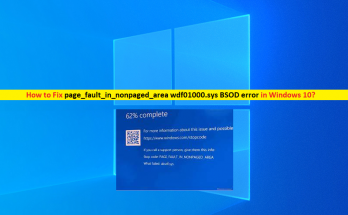
Windows10のpage_fault_in_nonpaged_areawdf01000.sysBSODエラーを修正しました
Windows10の「page_fault_in_nonpaged_area–wdf01000.sysBSODエラー」とは何ですか? この記事では、Windows 10でwdf01000.sys BSODエラー、wdf01000.sys BSOD、page_fault_in_nonpaged_area、wdf01000.sysエラー修正を修正する方法について説明します。エラーを解決するための簡単な手順/方法をガイドします。議論を始めましょう。 「page_fault_in_nonpaged_area–wdf01000.sysBSODエラー」:これは、ブルースクリーンオブデス(BSOD)エラーと見なされる一般的なWindowsの問題です。このエラーは通常、コンピューターでの作業の途中、またはWindowsコンピューターの起動/再起動時に発生します。この問題は、Windowsがシステムのメモリ内の重要なデータのチャンクを見つけようとしたが、それを見つけることができなかった場合に発生します。そのため、コンピュータを再起動して、さらなる損傷から保護します。 このBSODエラーは、マザーボードまたはRAM自体へのファカルティRAMの接続、古い/破損したドライバ、ファカルティハードウェア、およびコンピュータのその他の問題が原因で発生します。すべてのデバイスハードウェアの最新の互換性のあるバージョンのドライバーがコンピューターに統合/接続されていることを確認する必要があります。そうでない場合、問題が発生しないようにするには、Windowsコンピューターでデバイスドライバーの更新が必要です。 また、RAM接続とRAMハードウェア自体に問題はありません。それ以外の場合は、コンピュータでこのようなBSODエラーが発生する可能性があります。この問題を解決するために、RAMを取り付け直したり、RAMを新しい互換性のあるものと交換したりできます。この問題の背後にあるもう1つの考えられる理由は、システムファイルまたはレジストリの破損、ハードディスクシステムイメージの破損、およびその他のシステムの問題である可能性があります。解決策を探しましょう。 Windows10でpage_fault_in_nonpaged_areawdf01000.sys BSODエラーを修正するにはどうすればよいですか? 方法1:「PC修復ツール」を使用したwdf01000.sysエラー修正 「PC修復ツール」は、BSODエラー、DLLエラー、EXEエラー、プログラム/アプリケーションの問題、マルウェアやウイルスの問題、システムファイルやレジストリの問題、その他のシステムの問題を数回クリックするだけで簡単かつ迅速に見つけて修正する方法です。 PC修復ツールを入手する 方法2:Windows 10OSを更新する Windows OSを最新の更新バージョンに更新すると、問題を解決できます。 ステップ1:Windows PCで[設定]アプリを開き、[更新とセキュリティ]> [Windows Update]に移動して、[更新の確認]ボタンをクリックします 手順2:利用可能な更新プログラムをダウンロードしてコンピューターにインストールし、更新したらコンピューターを再起動して、エラーが解決したかどうかを確認します。 方法3:WindowsPCでデバイスドライバーを更新する 必要なすべてのデバイスドライバーを最新の互換性のあるバージョンに更新すると、問題を解決できます。やってみよう。 ステップ1:Windows検索ボックスを介してWindows PCで「デバイスマネージャー」を開き、エラーの原因となっているデバイスドライバーを探します ステップ2:黄色のマークが表示されているデバイスドライバーを右クリックし、[ドライバーの更新]を選択し、画面の指示に従って更新を完了します。同じ手順を繰り返して、必要なすべてのドライバーを更新します。 手順3:更新したら、コンピューターを再起動して、エラーが解決したかどうかを確認します。 WindowsPCでデバイスドライバーアップデートをダウンロードまたは再インストールする[自動的に] 自動ドライバー更新ツールを使用して、すべてのWindowsドライバーを最新の互換性のあるドライバーバージョンにすることもできます。このツールは、下のボタン/リンクから入手できます。 …
Windows10のpage_fault_in_nonpaged_areawdf01000.sysBSODエラーを修正しました Read More